win11防火墙可以用来抵御病毒入侵,保护系统的安全,但是有些用户不知道win11防火墙在哪里设置,首先我们打开win11电脑的设置页面,找到防火墙选项,即可选择关闭或开启win11防火墙,还可以修改防火墙的权限,根据自己的操作需求来设置win11防火墙吧。
win11防火墙设置位置一览
1、点击任务栏底部“开始菜单”,打开其中的“设置”选项
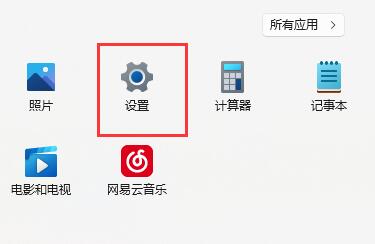
2、搜索并打开“防火墙”,打开后,可以看到你的防火墙设置状态
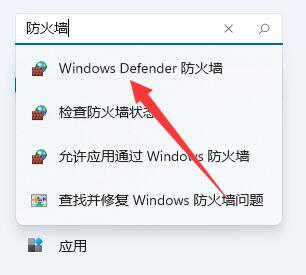
3、点击左边“启用或关闭windows defender防火墙”,开启或关闭防火墙
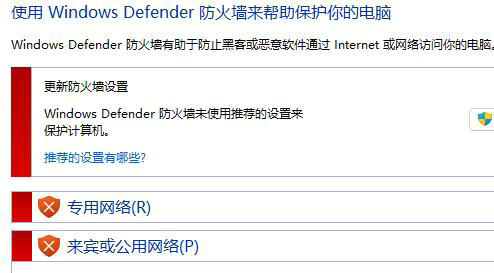
4、打开“允许应用通过windows defender防火墙进行通信”选项,修改不同软件通过防火墙的权限
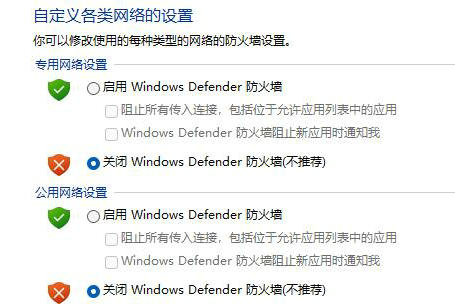
5、左侧边栏还有其他设置选项可以设置防火墙
相关阅读
热门教程
最新教程